Reklaam
 MakeUseOfil oli hiljuti ära andma Jäta hüvasti Flash Video Bluesiga SWF- ja FLV-tööriistakastiga [Giveaway] Loe rohkem väga käepärase välkmuunduse tööriista jaoks, mida on tavaliselt üsna raske tasuta leida (näiteks Flash-videote teisendamine animeeritud GIF-failideks ja ekraanisäästjateks).
MakeUseOfil oli hiljuti ära andma Jäta hüvasti Flash Video Bluesiga SWF- ja FLV-tööriistakastiga [Giveaway] Loe rohkem väga käepärase välkmuunduse tööriista jaoks, mida on tavaliselt üsna raske tasuta leida (näiteks Flash-videote teisendamine animeeritud GIF-failideks ja ekraanisäästjateks).
Samuti olete näinud, kuidas teisendada PDF-failid flash-filmi Kuidas teisendada PDF-fail Flash-filmiks Loe rohkem , looge Flash-veebisaidid Kuidas luua professionaalse välimusega veebisaiti tasuta Loe rohkem , SWF- ja FLV-failide allalaadimine ja esitamine Laadige alla ja mängige Flash-faile SWF- ja FLV-pleieri abil Loe rohkem , ja tehke oma välgugaleriid Flash-mängude allalaadimine võrguühenduseta mängimiseksAdobe ei toeta enam Flashi pärast 2020. aastat. Flash-mängude allalaadimine võrguühenduseta mängimiseks on järgmine. Loe rohkem . Nüüd saate väga kasutajasõbraliku rakenduse abil luua Flash-animatsioone ja esitlusi, Powerbullet saatejuht.
Powerbullet on väike allalaaditav fail (2,6 MB; 7,41 MB pärast installimist), mis võimaldab igaühel veebisaidi kohaselt luua
mitmelehelised esitlusedmida tavaliselt kasutatakse elektroonilistes brošüürides ja kataloogides, pritskraanidel, õppematerjalides, slaidiseanssides ja õpilasprojektides.
See paistab tõesti silma, et libedate animatsioonide loomiseks ei vaja te palju tehnilisi teadmisi.
Leheelementide lisamine ja loomine
Mis tahes PNG-, GIF- või JPEG-pilte saab lohistada (või vajutage Ctrl + tõstuklahv + I piltide lisamiseks) ja MP3 või WAV helid või helisalvestised (või suunduge Sisesta > Lehe heli või SWF-ülekate) Powerbulleti tööalale, mis koosneb lehest (sarnaselt Powerpointi slaidile).
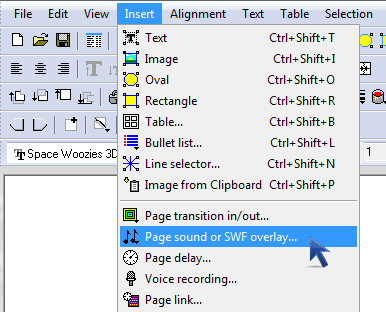
Teie tootel võib olla mitu lehte, mis võimaldab teil soovi korral luua pidevaid animatsioone. Kui lisate mitu lehte, on teil võimalus nooled lehtede vahele lisada Klõpsake järgmisele lehele liikumiseks või võite ka valida, kas minna automaatselt järgmisele lehele lehel.
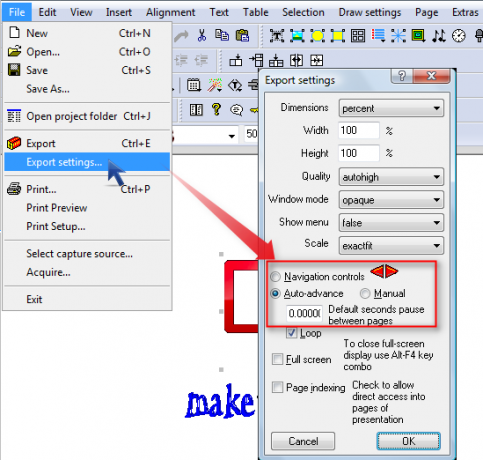
Võite sisestada ka teksti (või vajutada Ctrl + tõstuklahv + T), kujundid (vajutage Ctrl + tõstuklahv + O ovaalide jaoks ja Ctrl + tõstuklahv + R ristkülikute jaoks, mis võivad muutuda teie lehe värviliseks taustaks), joonte (või vajutage Ctrl + tõstuklahv + N), täppide loend (või Ctrl + tõstuklahv + L) ja tabelid (Ctrl + tõstuklahv + B) ja saate isegi lõikelauale pildi kleepida (vajutades Ctrl + tõstuklahv + P). Vaikimisi on teil see Sisesta riba nupud, et kiiremini juurde pääseda elementidele, mida võiksite lisada.
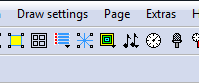
Kena gradiendiga tausta loomiseks järgige YouTube'i tehnoloogiavälise ekstrainternaatori Tinkernuti selles õpetuses toodud samme:
Leheelementide animeerimine
Paremklõpsake mõnel lehel lisatud pildil või tekstil ja valige Üksuse efektid (teise võimalusena vajutage Ctrl + \ või valige element, minge suunas Valik > Animatsioon ja efektid).
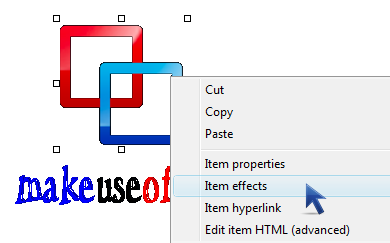
Seal on üle 20 erineva efekti, mida saate kasutada muidu igava esitluse vürtsitamiseks.
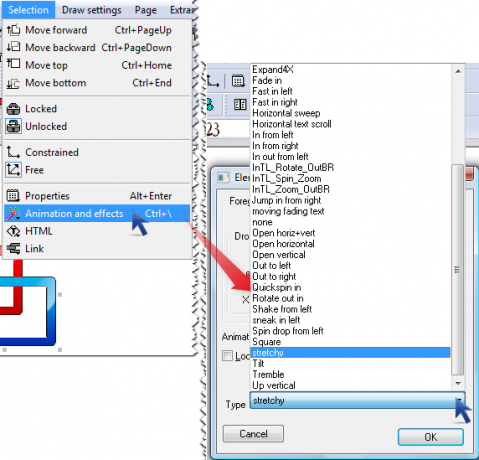
Samuti on teil võimalus animatsioon ümber lükata ja viivitus seada, nii et teie elemendid kuvatakse eri aegadel animeeritud.
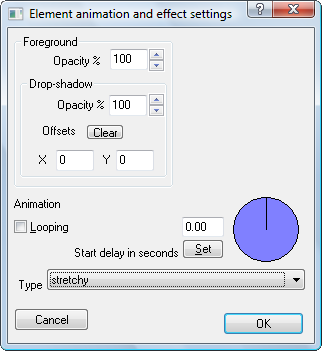
Nende efektide eelvaateks praegusel lehel vajutage F2 või minge Leht menüüribal ja valige Eelvaade.
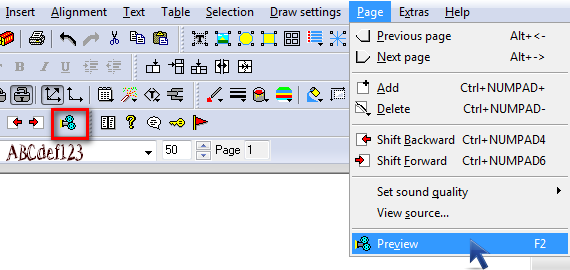
See avab teie vaikimisi veebibrauseri ja mängib välk esitlust. Kogu esitluse (ja mitte ainult praeguse lehe vaatamiseks) vaatamiseks Eelvaade), peate oma töö salvestama ja kasutama funktsiooni Ekspordi (Ctrl + E).
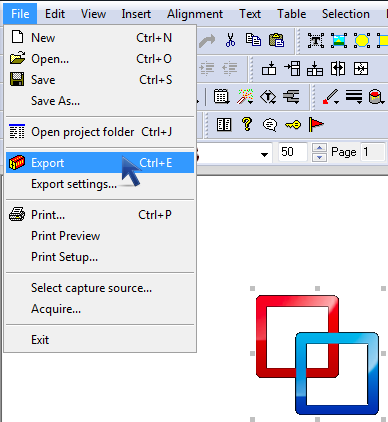
Pärast seda on teie valitud asukohas kaabel Powerbullet (minu puhul minu Dropbox) ja mitu faile, mida saate nüüd teistega jagada: Windowsi käivitatav fail, flash-fail (SWF-vormingus) ja .htm-fail.
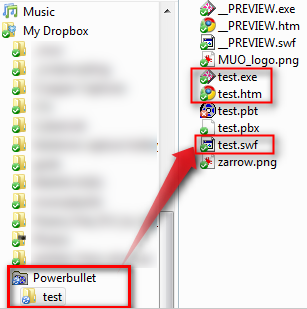
Flash- ja .htm-faile saate kopeerida oma FTP-serverisse, nagu teeb Tinkernut kiire sissejuhatava riba jaoks et kasutajad saaksid klõpsata ja pääseda veebisaidile (kui olete eelnevalt määranud hüperlingi, mis on hõlpsasti saavutatav kuni Sisesta > Lehe link).
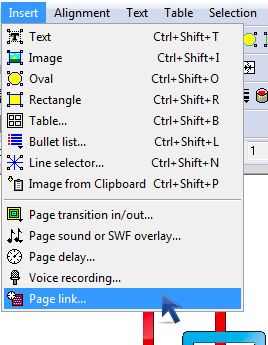
Selle .htm-lehe abil peaksite seda oma veebibrauseris nägema, kuid võite ka seda proovida SWF ja FLV mängija Laadige alla ja mängige Flash-faile SWF- ja FLV-pleieri abil Loe rohkem .
Siin on Powerbulletis tehtud lühike välklamp:
Kui teate sarnaseid tasuta programme, palun andke meile sellest kommentaarides teada!
Kujutise krediit: ScottCopeland
Jessica on huvitatud kõigest, mis suurendab isiklikku tootlikkust ja on avatud lähtekoodiga.